 System-Tutorial
System-Tutorial
 Windows-Serie
Windows-Serie
 Was tun, wenn Win10 das Standardprogramm nicht festlegen kann? L?sung für den Fehler bei der Standardprogrammeinstellung von Win10
Was tun, wenn Win10 das Standardprogramm nicht festlegen kann? L?sung für den Fehler bei der Standardprogrammeinstellung von Win10
Was tun, wenn Win10 das Standardprogramm nicht festlegen kann? L?sung für den Fehler bei der Standardprogrammeinstellung von Win10
Oct 11, 2025 am 11:18 AMWeisen Sie zun?chst die Standardanwendung über die Systemeinstellungen neu zu. Wenn es ungültig ist, verwenden Sie die Batch-Einstellungen des Bedienfelds. überprüfen Sie, ob die Sicherheitssoftware das Standardprogramm sperrt, und deaktivieren Sie gegebenenfalls den entsprechenden Schutz. Um die Standardanwendungsdatenbank zurückzusetzen, müssen Sie die Befehle DISM und SFC ausführen, um die Systemdateien zu reparieren. Beheben Sie abschlie?end die Fehlerbehebung und deinstallieren Sie den Systemupdate-Patch, der das Problem verursacht hat.

Wenn Sie versuchen, die Standardmethode zum ?ffnen von Dateien zu ?ndern oder einen neuen Standardbrowser festzulegen, die Systemeinstellungen jedoch nicht gespeichert werden k?nnen oder sofort zurückgesetzt werden, kann dies an Systemrichtlinien, Eingriffen durch Software von Drittanbietern oder besch?digten Anwendungszuordnungen liegen. Hier sind die Schritte zur Behebung dieses Problems:
Die Laufumgebung dieses Artikels: Dell XPS 13, Windows 10 Professional Edition
1. Standard-Apps über die Systemeinstellungen neu zuweisen
Windows 10 bietet die Funktion, Standardanwendungen zentral zu verwalten, und Sie k?nnen Standardprogramme direkt nach Dateityp oder Protokoll angeben.
1. Klicken Sie in der Taskleiste auf die Schaltfl?che ?Start“, um die Anwendung ?Einstellungen“ zu ?ffnen.
2. Rufen Sie die Seite ?Anwendungen“ > Standardanwendungen auf.
3. Scrollen Sie nach unten und klicken Sie auf ?Standard-App nach Dateityp ausw?hlen“ oder ?Standard-App nach Protokoll ausw?hlen“.
4. Suchen Sie in der Liste nach der Zieldateierweiterung (z. B. .pdf, .html) und klicken Sie rechts auf die aktuell verknüpfte Anwendung.
5. W?hlen Sie aus der Popup-Anwendungsliste das neue Programm aus, das Sie als Standard festlegen m?chten, und best?tigen Sie Ihre Auswahl.
2. Nutzen Sie die Funktion ?Standardprogramme festlegen“ der Systemsteuerung
Mit dieser Methode k?nnen Sie alle Zuordnungstypen für installierte Programme direkt stapelweise festlegen und eignen sich für g?ngige Browser und Bürosoftware.
1. Klicken Sie mit der rechten Maustaste auf das Symbol ?Dieser PC“ auf dem Desktop und w?hlen Sie Eigenschaften .
2. Klicken Sie im linken Menü auf den Link ? Startseite der Systemsteuerung “.
3. Gehen Sie zur Kategorie ?Programme“ und klicken Sie auf ? Standardprogramme festlegen “.
4. W?hlen Sie in der Programmliste die Anwendung aus, die Sie als Standard festlegen m?chten (z. B. Chrome oder Firefox).
5. Klicken Sie auf ?Dieses Programm als Standard festlegen“ und dann auf ?OK“, um die ?nderungen zu speichern.
3. überprüfen und deaktivieren Sie die Sicherheitssoftware, die die Standardeinstellungen sperrt
Einige Sicherheitsschutzprogramme sperren aktiv die Standardbrowsereinstellungen, um eine übernahme zu verhindern, was dazu führen kann, dass manuelle Einstellungen fehlschlagen.
1. ?ffnen Sie die Hauptoberfl?che der von Ihnen installierten Antivirensoftware oder des Sicherheitsw?chters.
2. Suchen Sie nach Funktionsmodulen im Zusammenhang mit ?Browserschutz“, ?Homepage-Sperre“ oder ?Standardprogrammschutz“.
3. Deaktivieren Sie solche Schutzfunktionen vorübergehend oder konfigurieren Sie sie so, dass Benutzer Standardprogramme anpassen k?nnen.
4. Nach Abschluss der Einstellungen k?nnen Sie die Sicherheitsfunktion wieder aktivieren, um die Systemsicherheit zu gew?hrleisten.
4. Setzen Sie die Standard-Anwendungszuordnungsdatenbank zurück
Wenn die mit dem Standardprogramm verknüpften Daten besch?digt sind, kann die vorhandene Konfiguration über PowerShell-Befehle gel?scht und neu erstellt werden.
1. Suchen Sie im Startmenü nach ?PowerShell“, klicken Sie mit der rechten Maustaste und w?hlen Sie ?Als Administrator ausführen“.
2. Geben Sie den folgenden Befehl ein und drücken Sie die Eingabetaste, um ihn auszuführen: dism /online /cleanup-image /restorehealth .
3. Warten Sie, bis die Reparatur abgeschlossen ist, und führen Sie dann Folgendes aus: sfc /scannow , um Systemdateien zu scannen und zu reparieren.
4. Versuchen Sie nach dem Neustart des Computers erneut, das Standardprogramm festzulegen.
5. Deinstallieren Sie Systemupdate-Patches, die Konflikte verursachen
Bestimmte Windows-Updates k?nnen Fehler verursachen, die die Standardeinstellungen zurücksetzen. Durch Entfernen des entsprechenden Patches kann die Einstellungsfunktionalit?t wiederhergestellt werden.
1. ?ffnen Sie ?Systemsteuerung“ > ?Programme“ > ?Programme und Funktionen“.
2. Klicken Sie links auf ?Installierte Updates anzeigen“, um die kürzlich installierten Update-Datens?tze zu finden.
3. überprüfen Sie, ob KB3135173 oder andere verd?chtige Updates vorhanden sind.
4. W?hlen Sie den Update-Eintrag aus, klicken Sie auf ?Deinstallieren“ und befolgen Sie die Anweisungen, um den Entfernungsvorgang abzuschlie?en.
5. Testen Sie nach dem Neustart des Computers, ob die Standardprogrammeinstellungen wieder normal sind.
Das obige ist der detaillierte Inhalt vonWas tun, wenn Win10 das Standardprogramm nicht festlegen kann? L?sung für den Fehler bei der Standardprogrammeinstellung von Win10. Für weitere Informationen folgen Sie bitte anderen verwandten Artikeln auf der PHP chinesischen Website!

Hei?e KI -Werkzeuge

Undress AI Tool
Ausziehbilder kostenlos

Undresser.AI Undress
KI-gestützte App zum Erstellen realistischer Aktfotos

AI Clothes Remover
Online-KI-Tool zum Entfernen von Kleidung aus Fotos.

Stock Market GPT
KI-gestützte Anlageforschung für intelligentere Entscheidungen

Hei?er Artikel

Hei?e Werkzeuge

Notepad++7.3.1
Einfach zu bedienender und kostenloser Code-Editor

SublimeText3 chinesische Version
Chinesische Version, sehr einfach zu bedienen

Senden Sie Studio 13.0.1
Leistungsstarke integrierte PHP-Entwicklungsumgebung

Dreamweaver CS6
Visuelle Webentwicklungstools

SublimeText3 Mac-Version
Codebearbeitungssoftware auf Gottesniveau (SublimeText3)
 So stellen Sie die Uhr der Taskleiste in Win11 sekundengenau ein_So stellen Sie die in der Uhr der Win11-Taskleiste angezeigten Sekunden ein
Oct 14, 2025 am 11:21 AM
So stellen Sie die Uhr der Taskleiste in Win11 sekundengenau ein_So stellen Sie die in der Uhr der Win11-Taskleiste angezeigten Sekunden ein
Oct 14, 2025 am 11:21 AM
Windows 11 kann die Anzeige von Sekunden in der Taskleistenuhr über Einstellungen, Registrierung, Befehlszeile oder Tools von Drittanbietern aktivieren. 1. Aktivieren Sie es in den Einstellungen: Gehen Sie zu Personalisierung → Taskleiste → Taskleistenverhalten und aktivieren Sie ?Sekunden in der Taskleistenuhr anzeigen“; 2. Registrierungs?nderung: Erstellen Sie einen neuen DWORD-Wert ShowSecondsInSystemClock unter HKEY_CURRENT_USER\SOFTWARE\Microsoft\Windows\CurrentVersion\Explorer\Advanced und setzen Sie ihn auf 1; 3. Befehlszeilenausführung: Führen Sie PowerShell als Administrator aus und geben Sie regaddHKCU\Softw ein
 So l?schen Sie den DNS-Cache in Windows_detaillierte Erkl?rung des DNS-Cache-Aktualisierungsbefehls
Oct 13, 2025 am 11:45 AM
So l?schen Sie den DNS-Cache in Windows_detaillierte Erkl?rung des DNS-Cache-Aktualisierungsbefehls
Oct 13, 2025 am 11:45 AM
1. Das Aktualisieren des DNS-Cache kann das Problem l?sen, dass Webseiten nicht geladen werden k?nnen oder Fehler bei der Aufl?sung von Dom?nennamen auftreten. 2. Führen Sie ipconfig/flushdns über die Eingabeaufforderung aus, um den System-DNS-Cache zu leeren. 3. Führen Sie die Eingabeaufforderung als Administrator aus und starten Sie den DNSClient-Dienst (netstopdnscache und netstartdnscache) neu, um die Dienstfunktionen wiederherzustellen. 4. Besuchen Sie chrome://net-internals/#dns im Chrome-Browser und klicken Sie auf ?Clearhostcache“, um den unabh?ngigen DNS-Cache des Browsers zu l?schen. 5. Das ?ndern des DNS-Servers auf 8.8.8.8 und 8.8.4.4 kann die Aufl?sungsgeschwindigkeit und -genauigkeit verbessern.
 Wie führe ich eine App im Kompatibilit?tsmodus für eine ?ltere Windows-Version aus?
Oct 14, 2025 am 02:32 AM
Wie führe ich eine App im Kompatibilit?tsmodus für eine ?ltere Windows-Version aus?
Oct 14, 2025 am 02:32 AM
Wenn unter Windows 11 ein Problem mit einer ?lteren App auftritt, verwenden Sie den Kompatibilit?tsmodus: Führen Sie die integrierte Fehlerbehebung aus, w?hlen Sie manuell eine frühere Windows-Version aus, aktivieren Sie Administratorrechte oder passen Sie die hohen DPI-Einstellungen für eine bessere Anzeige und Leistung an.
 So richten Sie Screen Tearing ein, wenn Sie Spiele in Win11 spielen_Tutorial zur Reparatur und Einstellung von Screen Tearing bei Win11-Spielen
Oct 14, 2025 am 11:18 AM
So richten Sie Screen Tearing ein, wenn Sie Spiele in Win11 spielen_Tutorial zur Reparatur und Einstellung von Screen Tearing bei Win11-Spielen
Oct 14, 2025 am 11:18 AM
Bildschirmrisse werden dadurch verursacht, dass die Bildrate der Grafikkarte nicht mit der Bildwiederholfrequenz des Monitors synchronisiert ist. Dies l?sst sich beheben, indem man die Fensteroptimierung aktiviert, die Vollbildoptimierung ausschaltet, die vertikale Synchronisierung einstellt, die Bildwiederholfrequenz kalibriert und die automatische HDR-Funktion ausschaltet.
 Was tun, wenn Win10-Druckerverbindungsfehler 0x00000709_Reparaturmethode für Win10-Druckerverbindungsfehler?
Oct 13, 2025 am 11:44 AM
Was tun, wenn Win10-Druckerverbindungsfehler 0x00000709_Reparaturmethode für Win10-Druckerverbindungsfehler?
Oct 13, 2025 am 11:44 AM
Der Fehlercode 0x00000709 führt normalerweise zu einem Verbindungsfehler bei gemeinsam genutzten Druckern aufgrund unzureichender Berechtigungen, Systemaktualisierungskonflikten oder Dienstanomalien. Sie k?nnen das Problem mithilfe professioneller Tools mit einem Klick reparieren oder das Problem l?sen, indem Sie Registrierungsberechtigungen ?ndern, bestimmte Updates wie KB5005569 deinstallieren, PrintSpooler und zugeh?rige Dienste neu starten und Windows-Anmeldeinformationen (z. B. IP-Adresse und Gastkonto) hinzufügen.
 Wie führe ich eine Festplattendefragmentierung auf Ihrem Windows-PC durch? Ein Leitfaden zur Antriebsoptimierung.
Oct 14, 2025 am 03:47 AM
Wie führe ich eine Festplattendefragmentierung auf Ihrem Windows-PC durch? Ein Leitfaden zur Antriebsoptimierung.
Oct 14, 2025 am 03:47 AM
Wenn Ihr Windows-PC langsam ist, versuchen Sie es mit der Festplattendefragmentierung: 1. Verwenden Sie das integrierte Defragmentierungstool, um Laufwerke zu analysieren und zu optimieren. 2. Planen Sie die automatische Optimierung w?chentlich oder monatlich. 3. Verwenden Sie die Eingabeaufforderung mit Administratorrechten für erweiterte Steuerung über Defragmentierungsbefehle.
 Welche verschiedenen Listentypen gibt es in HTML?
Oct 14, 2025 am 05:19 AM
Welche verschiedenen Listentypen gibt es in HTML?
Oct 14, 2025 am 05:19 AM
HTML-Listen umfassen die Typen ?geordnet“ (ol), ?ungeordnet“ (ul) und ?Beschreibung“ (dl);
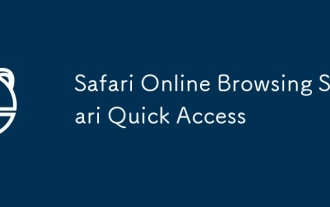 Safari Online-Browsing Safari-Schnellzugriff
Oct 14, 2025 am 10:27 AM
Safari Online-Browsing Safari-Schnellzugriff
Oct 14, 2025 am 10:27 AM
Das Schnellzugriffsportal zu Safari ist https://www.apple.com/safari/. Die Benutzeroberfl?che weist ein minimalistisches Design mit klaren funktionalen Unterteilungen auf. Es unterstützt das Umschalten zwischen dunklen und hellen Farbmodi und die Seitenleiste kann für h?ufig verwendete Websites angepasst werden. Es bietet Leistungsvorteile wie schnelles Laden von Webseiten, geringe Speichernutzung, vollst?ndige Unterstützung für HTML5 und intelligentes Anti-Tracking. Daten wie Lesezeichen, Verlauf und Tag-Gruppen werden über Apple ID, Synchronisierungskennw?rter für den iCloud-Schlüsselbund, Handoff-Relay-Browsing und Multi-End-Freigabe im Lesemodus ger?teübergreifend synchronisiert.




